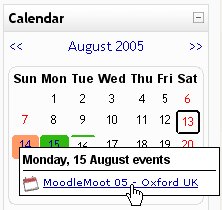Diferencia entre revisiones de «Bloque Calendario»
Sin resumen de edición |
m (clic) |
||
| (No se muestran 12 ediciones intermedias de 7 usuarios) | |||
| Línea 1: | Línea 1: | ||
{{Calendario}} | {{Calendario}} | ||
El bloque de '''Calendario''' presenta los siguientes eventos: | El bloque de '''Calendario''' presenta los siguientes eventos: | ||
| Línea 8: | Línea 7: | ||
* '''Usuario''' (evento visible por el usuario - creado por el usuario) | * '''Usuario''' (evento visible por el usuario - creado por el usuario) | ||
Todas las actividades de Moodle con fecha límite serán eventos del calendario automáticamente. | |||
[[Image:Callendar.jpg]] | [[Image:Callendar.jpg]] | ||
Los eventos son adheridos al calendario, y | Los eventos son adheridos al calendario, y pueden ser apuntados a usuarios individuales, sus grupos definidos, o sus cursos. Adhiriendo fechas límite a asignaciones, foros, preguntas rápidas, etc. causará que se resalten en la sección del calendario. Usted puede visualizar los meses anteriores o futuros en el calendario haciendo clic en las flechas derecha/izquierda que se encuentran a los lados del nombre del mes. La fecha actual es resaltada. Se puede esconder o mostrar varias categorías de eventos haciendo clic en la llave de color que esta debajo del calendario. Esto puede hacer que el calendario sea más fácil de leer (especialmente si hay muchos eventos en el calendario). Por ejemplo, si usted quiere esconder las fechas de los eventos de un grupo (eventos asignados a grupos de aprendizaje que usted creó), haga clic en "Eventos de grupo" debajo del Calendario. Esto esconderá todos los eventos de grupo y el código de color desaparecerá del enlace en el calendario. Para mostrar los eventos de nuevo, haga clic otra vez en el enlace de Eventos de grupo. | ||
Tanto la pantalla de detalle diario como la de detalle mensual tienen el botón de Preferencias en la parte superior derecha. Esta botón lleva a una pantalla como esta: Los dos últimos ajustes ('No máximo de eventos próximos' y 'Plazo de comienzo de eventos próximos') afectan a la forma en la que el bloque de Eventos Próximos muestra la información. Usted puede cambiar cualquiera de estas características para adaptarse a las necesidades de su clase. Cuando haya acabado de modificarlas, pulse Guardar cambios. | |||
Tanto la pantalla de detalle diario como la de detalle mensual tienen el botón Nuevo evento. Esto le permite añadir eventos manualmente para sus clases (recuerde que el sistema añadirá automáticamente fechas de entrega para tareas, cuestionarios, etc. cuando usted cree estas actividades). | |||
==Suscribirse a un calendario en Outlook 2007== | |||
El calendario personal que usted tenga en Outlook en casa puede incluir los eventos de su calendario de Moodle, siguiendo los siguientes pasos: | |||
#Vaya a la vista de calendario en su instalación de Moodle y localice el icono naranja de Ical en la parte inferior derecha, haga clic en él y seleccione 'copiar ubicación del enlace'. | |||
#Abra Outlook 2007 y vaya a Herramientas->Configuración de las cuentas->Calendarios de Internet->Nuevo | |||
#Pegue la dirección que usted copió de Moodle | |||
#Haga clic en OK y cierre | |||
#Ahora debería ver otro calendario en la barra de calendarios de la izquierda, bajo 'Mis calendarios'. Habilite esto y Outlook actualizará el calendario cada vez que se abra. | |||
#Haga clic con el botón derecho sobre las pestañas para elegir entre 'modo lado a lado' y 'modo de sobreescritura'. | |||
[[Category:Profesor]] | [[Category:Profesor]] | ||
[[Category:Bloque]] | [[Category:Bloque]] | ||
[[en:Calendar_%28teacher%29]] | [[en:Calendar_%28teacher%29]] | ||
[[ca:Bloc_Calendari]] | |||
Revisión actual - 01:23 24 feb 2019
El bloque de Calendario presenta los siguientes eventos:
- Sitio (evento visible por todos los grupos - creado por el administrador)
- Curso (evento visible por los participantes del curso - creado por el profesor)
- Grupo (evento visible por los miembros del grupo - creado por el profesor)
- Usuario (evento visible por el usuario - creado por el usuario)
Todas las actividades de Moodle con fecha límite serán eventos del calendario automáticamente.
Los eventos son adheridos al calendario, y pueden ser apuntados a usuarios individuales, sus grupos definidos, o sus cursos. Adhiriendo fechas límite a asignaciones, foros, preguntas rápidas, etc. causará que se resalten en la sección del calendario. Usted puede visualizar los meses anteriores o futuros en el calendario haciendo clic en las flechas derecha/izquierda que se encuentran a los lados del nombre del mes. La fecha actual es resaltada. Se puede esconder o mostrar varias categorías de eventos haciendo clic en la llave de color que esta debajo del calendario. Esto puede hacer que el calendario sea más fácil de leer (especialmente si hay muchos eventos en el calendario). Por ejemplo, si usted quiere esconder las fechas de los eventos de un grupo (eventos asignados a grupos de aprendizaje que usted creó), haga clic en "Eventos de grupo" debajo del Calendario. Esto esconderá todos los eventos de grupo y el código de color desaparecerá del enlace en el calendario. Para mostrar los eventos de nuevo, haga clic otra vez en el enlace de Eventos de grupo.
Tanto la pantalla de detalle diario como la de detalle mensual tienen el botón de Preferencias en la parte superior derecha. Esta botón lleva a una pantalla como esta: Los dos últimos ajustes ('No máximo de eventos próximos' y 'Plazo de comienzo de eventos próximos') afectan a la forma en la que el bloque de Eventos Próximos muestra la información. Usted puede cambiar cualquiera de estas características para adaptarse a las necesidades de su clase. Cuando haya acabado de modificarlas, pulse Guardar cambios.
Tanto la pantalla de detalle diario como la de detalle mensual tienen el botón Nuevo evento. Esto le permite añadir eventos manualmente para sus clases (recuerde que el sistema añadirá automáticamente fechas de entrega para tareas, cuestionarios, etc. cuando usted cree estas actividades).
Suscribirse a un calendario en Outlook 2007
El calendario personal que usted tenga en Outlook en casa puede incluir los eventos de su calendario de Moodle, siguiendo los siguientes pasos:
- Vaya a la vista de calendario en su instalación de Moodle y localice el icono naranja de Ical en la parte inferior derecha, haga clic en él y seleccione 'copiar ubicación del enlace'.
- Abra Outlook 2007 y vaya a Herramientas->Configuración de las cuentas->Calendarios de Internet->Nuevo
- Pegue la dirección que usted copió de Moodle
- Haga clic en OK y cierre
- Ahora debería ver otro calendario en la barra de calendarios de la izquierda, bajo 'Mis calendarios'. Habilite esto y Outlook actualizará el calendario cada vez que se abra.
- Haga clic con el botón derecho sobre las pestañas para elegir entre 'modo lado a lado' y 'modo de sobreescritura'.